随着互联网技术的不断发展和普及,微课已经成为了越来越多人学习知识、提升技能的新方式。而在真人出境微课制作中,微课怎么录制人像和屏幕同步讲解呢?今天小编将与大家分享一招,使用万彩特效大师轻松解决该问题,并用它来抠像后期,让你的微课更加便捷、专业和生动有趣。
首先我们需要安装这一款软件:万彩特效大师(官网:www.animiz.cn/videoclipmaster)。这是一款功能强大的视频制作软件,可以实现录屏、剪辑、滤镜、蒙版等功能还有很多高级的特效和模板。现在让我们一步一步的来看看如何使用万彩特效大师微课怎么录制。
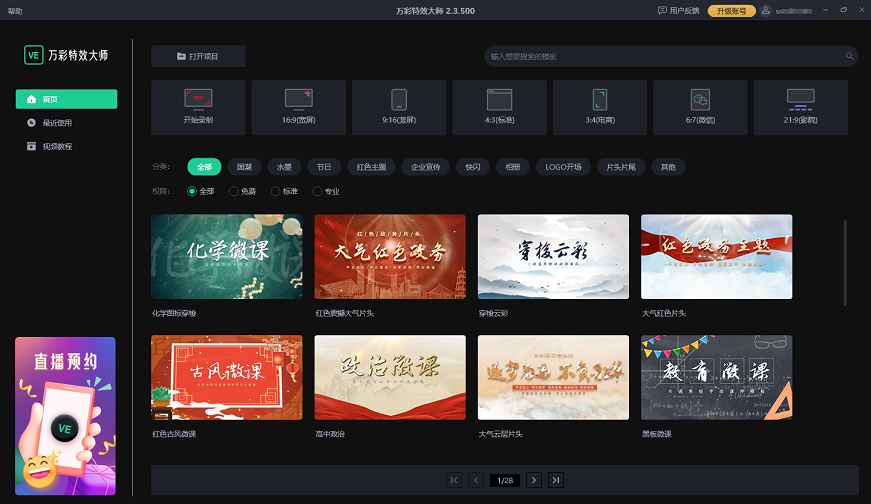
(万彩特效大师初始界面)
第一步:准备好你需要讲解的内容。
在开始录制前准备好讲解课件,比如PPT、Word文档,或者其他的教学资料等。在电脑上预先打开准备录制。软件中也自带了大量学科类的模板可快速套用做课件,风格各异。
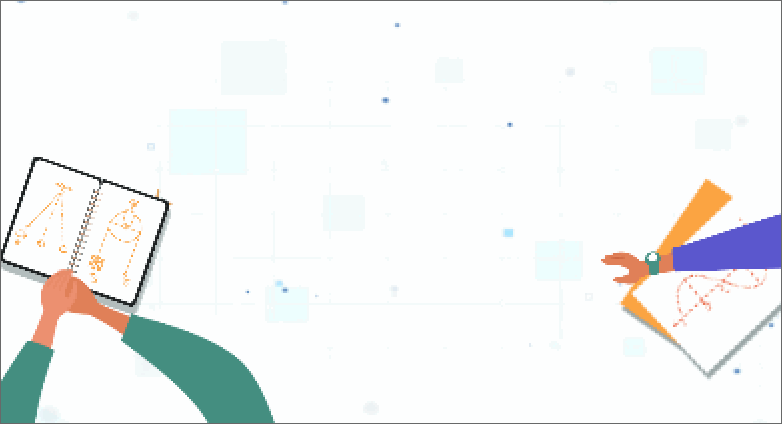

第二步:打开万彩特效大师,选择“开始录制”
在录制界面,对录制画面区域、摄像头、麦克风、扬声器、鼠标、热键进行设定,准备完毕后就可以开始录制屏幕和捕获摄像头画面了,在录制的过程中,可以随时暂停、继续录制,录制人像和屏幕同步讲解需要将“捕获摄像头”勾选上。

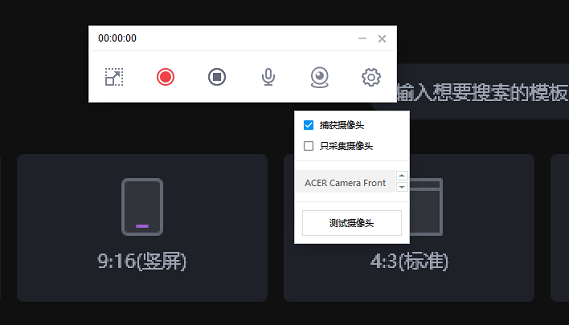
(录制工具)
第三步:编辑视频
解决真人出境微课怎么录制的录制环节后,接着我们需要对录制的画面进行一些处理,让人像和屏幕画面合并在一起。在万彩特效大师中,可以通过拖拽和缩放来调整画面的位置和大小,然后可以对人像视频画面进行一些处理,比如抠像,将自己从背景中抠出来,这样可以让人像更加突出,并减少干扰,或者是添加蒙版、滤镜等等。

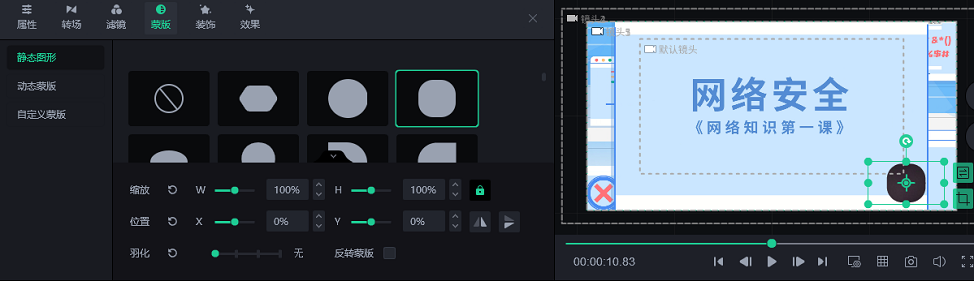
在完成人像视频处理后,为了让微课视频更加专业,我们还可以使用软件中的其他功能,如剪辑视频,裁剪删除掉画面不满意、多余的部分;搞定微课怎么录制、剪辑后,还能做哪方面的编辑呢?利用万彩特效大师功能和素材,来为视频添加特效、角色等内容,使画面更生动、吸引学生注意力。
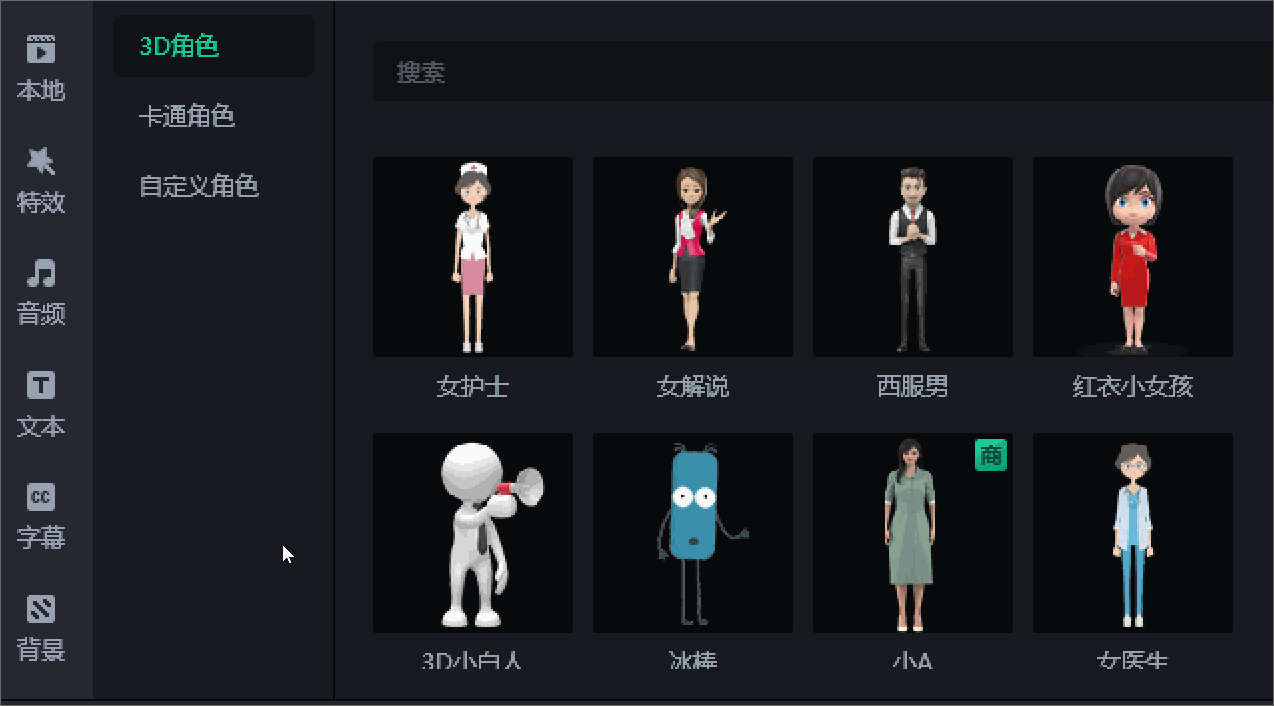
更是有一系列贴纸、气泡框、箭头指示、音效等微课设计素材资源,丰富视频画面、强调突出微课重难点,使学生更直观明了地去吸收理解课程内容。
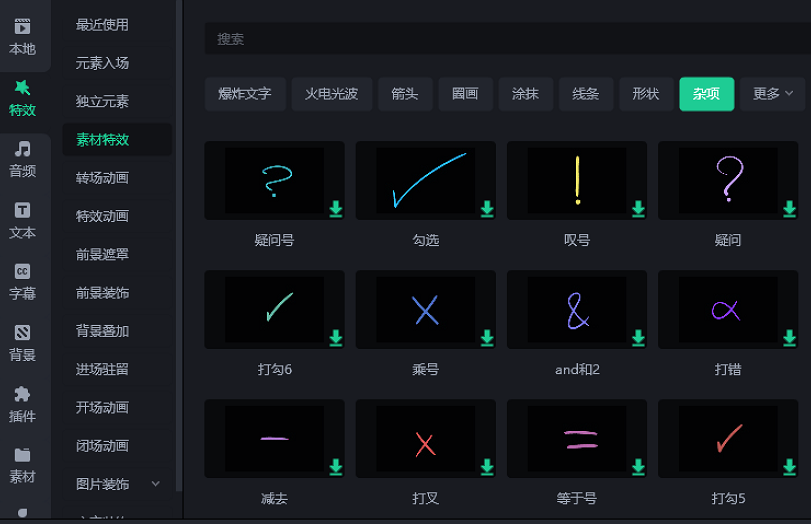
还能通过语音识别功能,导入音频/视频去添加字幕,该软件会把里面的声音信息转换为文本,自动匹配到你的微课视频画面中,提供了许多字幕样式去一键应用,非常方便。同样的,假设我们添加了动画角色,想要为角色配音或者是添加旁白,就可以使用语音合成功能,把文本转成配音,它配置了不同的语音角色,实在是太智能了。
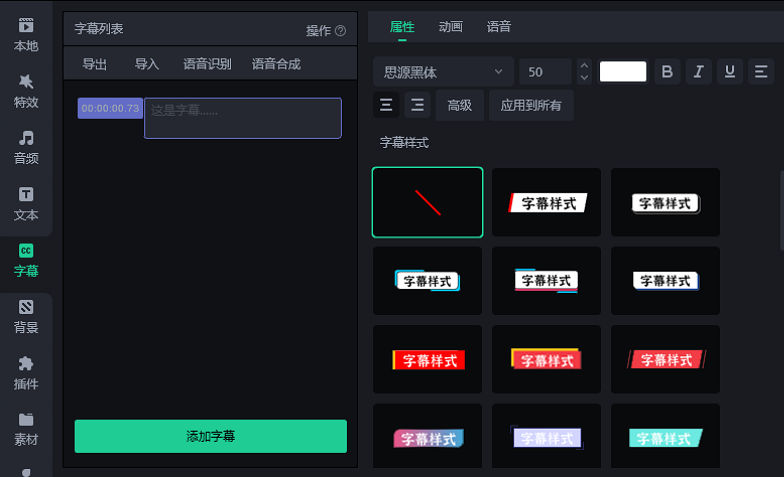
第四步:导出成品
在完成后期处理后,点击「导出」按钮,将微课视频导出为需要的视频格式(mp4、mov、mkv、flv、avi)、清晰度、帧率,还能单独导出音频文件、做成动图,满足我们不同场景下的应用需求。
通过上述步骤,使用万彩特效大师就可以轻松实现微课怎么录制、抠像和后期处理,使得微课视频效果达到最佳。希望今天的教程能够给老师们带来帮助,能够更加便捷地制作高质量微课作品!
万彩特效大师官方下载地址:https://www.animiz.cn/videoclipmaster/download/

